¿Debería alguna vez desactivar un servicio de Windows?
Si alguna vez ha buscado formas de hacer que su computadora Windows sea más rápida, probablemente se haya topado con varios sitios web que sugieren apagar o deshabilitar ciertos servicios de Windows. Otros sitios web dicen que es peligroso y que nunca debes meterse con los servicios de Windows. Entonces, ¿quién es correcto?
Bueno, el argumento básicamente se puede dividir en si sabes o no lo que estás haciendo. En mi opinión, si no sabes qué es un servicio de Windows, entonces no deberías deshabilitar ningún servicio. Si tiene una comprensión básica de los servicios y programas, entonces está bien desactivar solo los servicios que no sean de Microsoft.
Como regla general, nunca deshabilito ningún servicio que viene instalado con Windows de manera predeterminada o que sea de Microsoft. Si cree que un servicio es innecesario y podría ralentizar su computadora, debe buscarlo en Google y luego intentar desinstalar el programa o la característica de Windows que está creando el servicio en primer lugar.
Sin embargo, cuando deshabilita los servicios que no son de Microsoft, sus posibilidades de estropear algo en su computadora se reducen en gran medida. La mayoría de estos servicios de terceros no necesariamente deben estar habilitados. Por lo general, están allí para buscar actualizaciones en el fondo o algo similar.
Ubicación de servicios de Windows
En primer lugar, hay dos formas de ver todos los servicios en su PC con Windows. Puede ir a Inicio y escribir servicios para abrir la aplicación de escritorio o puede escribir MSCONFIG para abrir la utilidad de configuración del sistema.

Continúe y haga clic en la pestaña Servicios y verá una lista de todos los servicios con marcas de verificación al lado de cada uno. Si desmarca el servicio, se desactivará la próxima vez que reinicie la computadora.
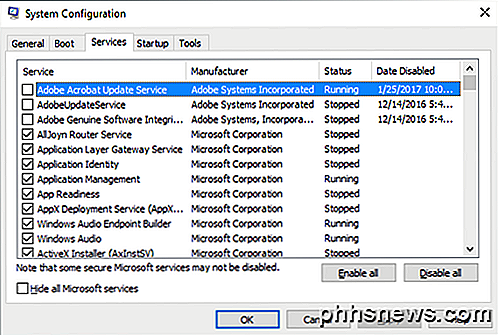
El otro método es hacer clic en Inicio y escribir servicios, que también enumerará todos los servicios, pero cada servicio tiene que ser deshabilitado manualmente y no se pueden ocultar todos los servicios de Microsoft rápidamente como se puede en MSCONFIG. El único beneficio, sin embargo, es que le da una descripción detallada de cada servicio.
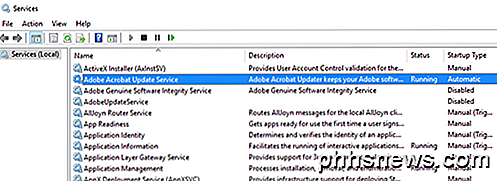
Examine los servicios que no son de Microsoft
En MSCONFIG, ve y marca Ocultar todos los servicios de Microsoft . Como mencioné anteriormente, ni me meto en deshabilitar ningún servicio de Microsoft porque no vale la pena los problemas que terminarás después. Muchos sitios le dirán que está bien desactivar el servicio X o el servicio Y porque solo se usa cuando su computadora es parte de un dominio o solo se necesita cuando una característica determinada está habilitada en Windows, etc., pero nunca puede estar seguro cuando un servicio de repente tendrá que ser iniciado y utilizado.
Una vez que oculta los servicios de Microsoft, solo debería dejar entre 10 y 20 servicios al máximo. Si tiene más que eso, probablemente tenga demasiados programas instalados en su computadora. Si tiene mucho y necesita todos esos programas, deshabilitar algunos de los servicios probablemente hará que su computadora funcione más rápido.
Entonces, ¿cómo sabes qué servicio desactivar y cuál dejar solo? Los únicos servicios de terceros con los que me he encontrado que no debes tocar son los que tienen las palabras inalámbrica, intel o display en ellos. Los inalámbricos controlan su tarjeta Wi-Fi y, si deshabilita ese servicio, su conexión inalámbrica desaparecerá.
Intel tiene bastantes servicios y generalmente los dejo solos porque nunca usan mucha memoria ni consumen la CPU. Por último, cualquier servicio de tarjeta gráfica debe permanecer habilitado. Esto incluye cualquier cosa con NVIDIA o AMD o los gráficos de palabras en el nombre del servicio. Fuera de eso, todo lo demás es juego limpio.
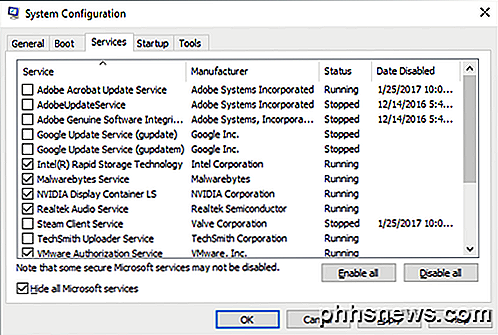
Echemos un vistazo a algunos servicios en mi computadora. Como puede ver, básicamente deshabilité todos los servicios relacionados con las actualizaciones. ¿Significa esto que los programas de Adobe y Google nunca se actualizarán? No, solo significa que tengo que hacerlo manualmente, lo cual me parece estar haciendo todo el tiempo de todos modos, así que no es un gran problema para mí. También deshabilité Steam y TechSmith porque no uso esos programas muy a menudo y los servicios se activan automáticamente una vez que inicio los programas.
Vale la pena mencionar una vez que desmarcar un servicio aquí no significa que nunca se ejecutará nuevamente en la computadora. Simplemente significa que no se iniciará automáticamente cuando la computadora se inicie por primera vez. Cuando ejecuta el programa manualmente, los servicios asociados con ese programa también se iniciarán automáticamente.
Mantuve habilitados los servicios de audio Intel Rapid Storage, Malwarebytes, NVIDIA y Realtek por razones obvias. Quiero que mi programa anti-malware se ejecute y quiero que mis gráficos y audio funcionen correctamente. Si no está seguro del nombre del servicio qué hace o con qué programa está asociado, vaya a la otra aplicación de servicios que mencioné e intente leer la descripción. Cualquier cosa de la que no esté seguro, debe dejarla habilitada.
Además, si desactivas algo que crees que es necesario, simplemente regresa a MSCONFIG y marca la casilla para volver a habilitarlo. Si solo te estás metiendo con servicios que no son de Microsoft, no hay mucho que puedas cometer errores. También recomiendo inhabilitar un servicio a la vez, reiniciar, trabajar en su computadora por un tiempo y luego probar con otro servicio.
Finalmente, puede encontrar ciertos programas que se inician y que no aparecerán en la lista de servicios. En esos casos, debe desactivar los programas de inicio, que se encuentran en otra sección. Si su computadora es lenta, consulte mi publicación anterior sobre cómo acelerar Windows. ¡Disfrutar!

Herramientas gratuitas para personalizar el menú contextual con el botón derecho
¿Está buscando un programa gratuito para personalizar o editar el menú contextual del botón derecho del escritorio o del Explorador en Windows? Una de las razones principales por las que creo que la gente usa Windows sobre Mac es porque hacer clic derecho en algo es más natural en Windows. Entonces, ¿por qué no supercargar el menú contextual para que sea aún más útil de lo que ya es?En este ar

Comprensión de la nueva configuración de sincronización en Windows 10
La configuración de sincronización de Windows ha sido una parte del sistema operativo desde Windows 8, pero en Windows 10 obtienen una renovación y una consolidación muy necesaria. Hoy discutiremos estas nuevas configuraciones de sincronización y compararemos brevemente cómo difieren de la versión anterior.



